Linuxové jadro je úžasná vec. Na rozdiel od mnohých iných operačných systémov podporuje jadro veľa rôznych vecí. To znamená, že je veľmi ľahké nainštalovať Linux na akékoľvek PC a nechať ho automaticky fungovať. Dokonca aj ten neznámy počítač má nejakú podporu systému Linux. Pokiaľ ide o veľkú podporu systému Linux, počítače Intel sú jedny z najlepších. Hoci spoločnosť nerobí všetko s otvoreným zdrojom, je zďaleka najlepším z troch grafických spoločností. Používatelia Intelu nemusia inštalovať zložité proprietárne bloky, aby mohli plne využívať svoje počítače. Namiesto toho sa o väčšinu týchto vecí stará samotný operačný systém a Linux. Ako už bolo povedané, ovládače videa Intel v Ubuntu môžu byť trochu zastarané a niekedy im dokonca chýbajú pár vecí. Je to pochopiteľné, pretože každý počítač je iný a nedokážu všetko zistiť. Je to preto, že spoločnosť Intel vytvorila svoj vlastný nástroj na inštaláciu ovládača videa pre operačný systém.
Inštalátor ovládača videa Intel
Spoločnosť Intel sa pýši zameraním na open sourcetechnológií, a pokiaľ ide o grafiku, spoločnosť Intel nepoužíva proprietárne ovládače videa. Keď používateľ nainštaluje svoju obľúbenú linuxovú distribúciu systému Linux (najmä Ubuntu), okamžite sa nainštalujú ovládače videa. Verzia ovládačov však nie je tak aktuálna, ako by mohla byť.

Ak hľadáte na serveri Ubuntu najaktuálnejšie ovládače videa Intel, najlepšou voľbou je stiahnutie oficiálneho inštalačného nástroja ovládačov. Tu je návod, ako to spustiť.
Ubuntu 16.04
Väčšina používateľov systému Ubuntu Linux (približne 80 - 90%)bývajú užívateľmi LTS. Neskakujú pri každom vydaní Ubuntu ani inovujú. Namiesto toho väčšina ľudí inovuje iba medzi vydaniami LTS. Nástroj ovládača Intel má podporu pre 16,04 LTS, musíte si však stiahnuť inštalačný program verzie 2.0.2. Ak chcete nainštalovať, stiahnite si súbor .DEB do svojho počítača.
Po nainštalovaní balíka otvorte terminál a pomocou príkazu CD prejdite do priečinka Stiahnuté súbory.
cd ~/Downloads
Nainštalujte aktualizačný nástroj pomocou dpkg.
sudo dpkg -i *.deb
Po inštalácii balíka Debian budete musieť opraviť všetky problémy so závislosťami, ktoré sa môžu vyskytnúť. použitie inštalácia apt -f opraviť závislosti.
sudo apt install -f
Ubuntu 17.04 a 17.10
Najnovšia verzia nástroja Intel Video Driver(2.0.6) má podporu pre Ubuntu 17.04. V čase písania tohto článku používatelia nebudú môcť nainštalovať verziu 2.0.6 balíka na najnovšie vydanie Ubuntu. Ak ste ešte stále 17.04, kliknutím sem stiahnite balík. Potom CD do priečinka Downloads a nainštalujte ho.
cd ~/Downloads sudo dpkg -i *.deb sudo apt install -f
Uistite sa, že máte aktuálne informácie o čísle 01.org, as Spoločnosť Intel dnes vydáva najnovšiu verziu nástroja na aktualizáciu ovládačov videa. Nebojte sa, Ubuntu (z väčšej časti) sa postará o vaše potreby ovládača videa na 17.10. Takže sedieť pevne a počkajte, kým vyjde nová verzia. Ak je nainštalovaný, nainštalujte ho podľa vyššie uvedených pokynov.
Používanie nástroja na aktualizáciu ovládača videa
Ak je na vašom počítači nainštalovaný Nástroj na aktualizáciu ovládača videa,spustiť to, aby sa všetko dalo. Keď ho otvoríte, prehľadá vašu verziu systému Ubuntu Linux, aby zistil, či je všetko kompatibilné. Majte na pamäti, že ostatné operačné systémy založené na Ubuntu zlyhajú a nástroj ovládača nebude fungovať. Aj keď tieto operačné systémy môžu spustiť softvér, ktorý nainštalujú, zlyhajú kvôli názvu vydania. To zahŕňa distribúcie ako Linux Mint, Elementary OS atď.
Keď nástroj skončí kontrolu všetkého, urobteuistite sa, že neexistujú žiadne „nie“ správy a že všetko hovorí „OK“. Potom pokračujte kliknutím na tlačidlo „Inštalovať“. Odtiaľto tento nástroj vyjde a získa absolútne najnovšie ovládače videa v systéme Linux od spoločnosti Intel a nainštaluje ich do vášho počítača so systémom Linux. Buďte trpezliví, pretože to môže trvať niekoľko minút.
Akonáhle nástroj dokončí inštaláciu ovládačov, zatvorte ho a reštartujte počítač so systémom Linux. Po jeho načítaní budete mať v Ubuntu úplne nové ovládače videa Intel.
Inštalácia ďalších ovládačov Intel
Po nainštalovaní ovládačov videa do Ubuntu vámmôže stále chýbať vodič alebo dva vodiči. Najbežnejšou vecou, ktorú Ubuntu nenainštaluje, je mikrokód Intel. Je to preto, že ide o firmvér ovládača s uzavretým zdrojom pre procesory. Z väčšej časti nebude inštalácia tohto softvéru taká veľká. Ak však chcete nainštalovať každý ovládač, ktorý je k dispozícii pre váš počítač, je dobré ho nainštalovať.
Ak chcete začať, otvorte vyhľadávanie Gnome (alebo Unity Dash)pre tých, ktorí majú 16.04) a napíšte „ovládače“. To by malo odhaliť ikonu „ďalšie ovládače“. Túto oblasť nájdete aj vyhľadaním „softvéru a aktualizácií“.
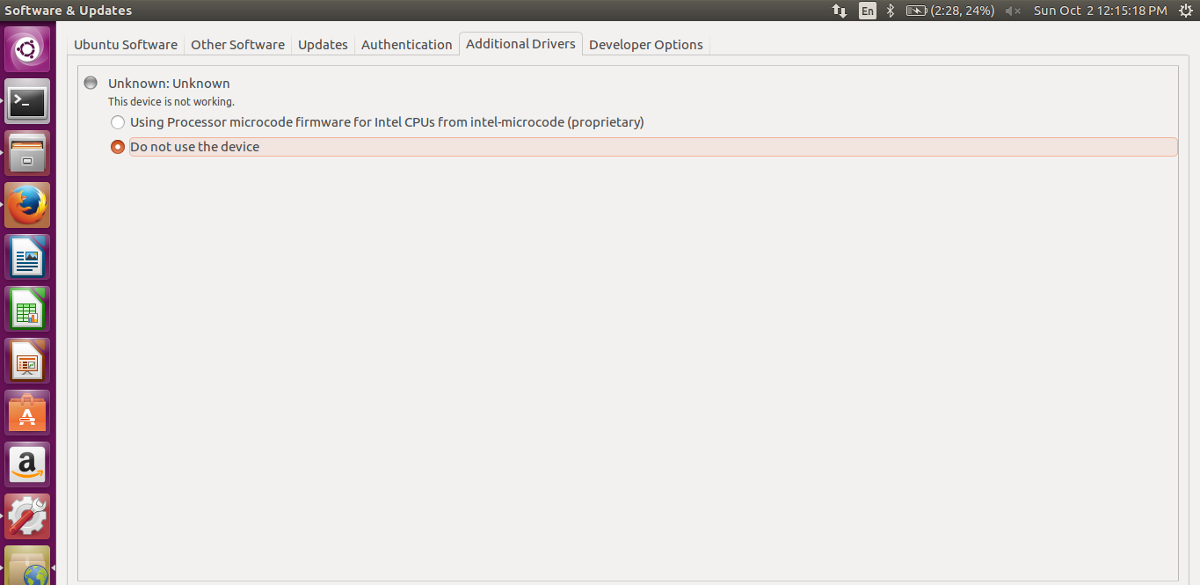
Po otvorení nástroja ovládača začiarknite políčko Ďalejna „Intel Microcode“ a nainštalujte ho do Ubuntu. Bude to chvíľu trvať, ale po inštalácii softvéru reštartujte počítač. Po prihlásení bude Ubuntu používať firmvér Intel Microcode.
Ak máte AMDGPU-PRO, prečítajte si, ako môžete získať najnovšie ovládače pre systém Linux.













Komentáre